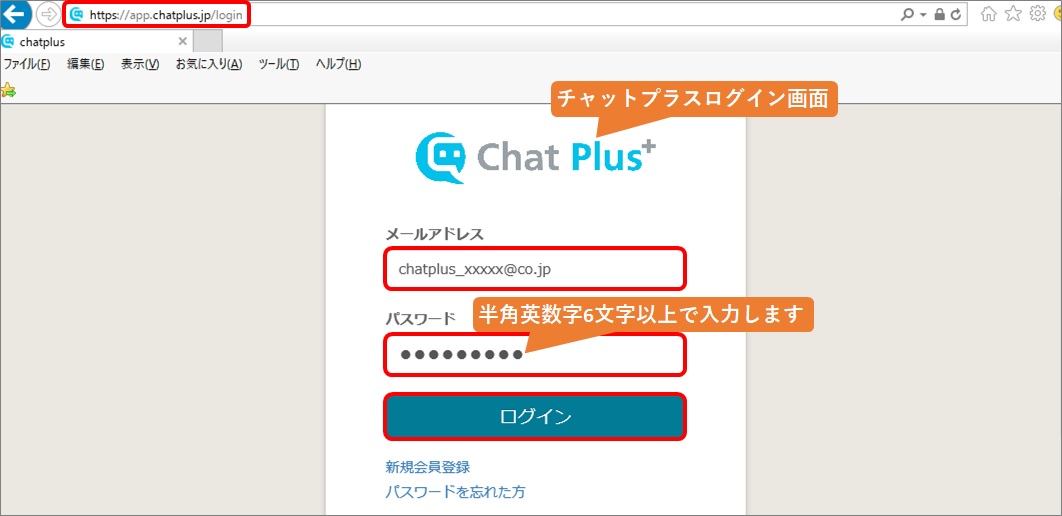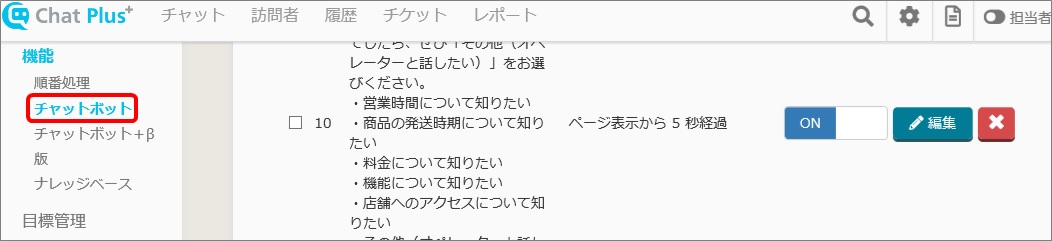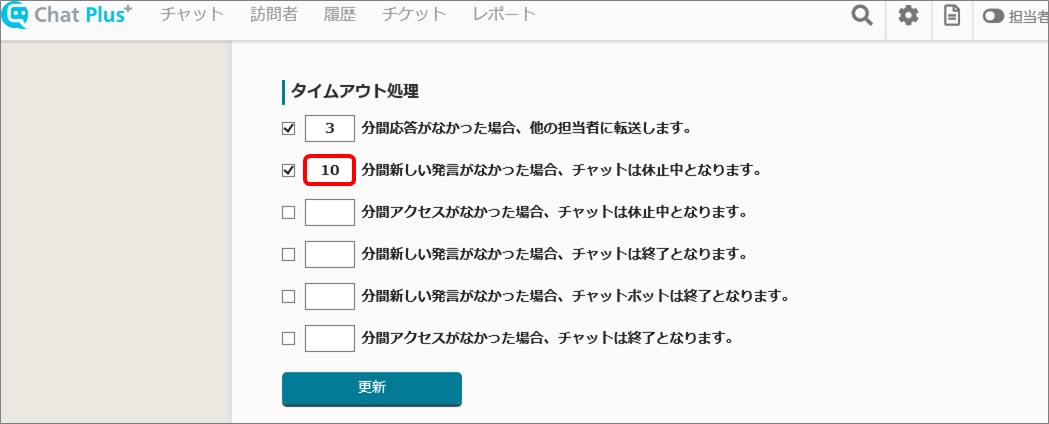该屏幕用于管理现在访问您的主页和聊天的查看者列表。这也是操作侧的主屏幕。它会显示查看者信息和聊天记录。另外,如果您在内容 [访问者]中注册图标,电话号码和电子邮件地址,则当访问者再次访问该站点时,将显示注册的信息。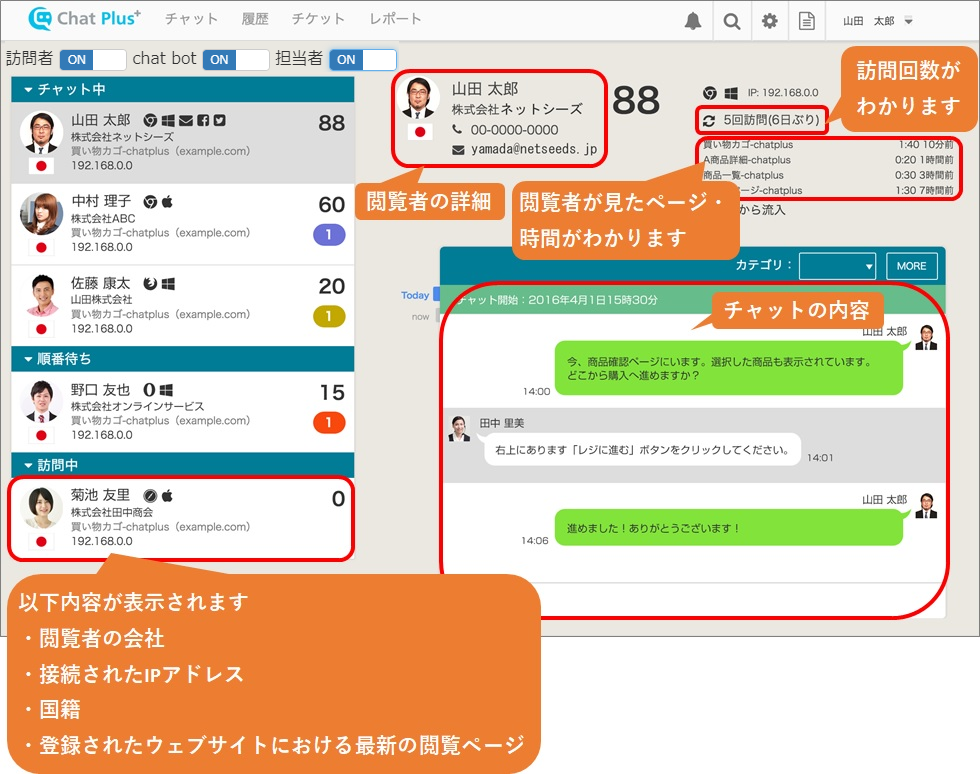
以上状态说明
访客代表当前正在访问网站的人。 Chatbot代表当前正在使用chatbot的人。负责人代表经理或行政人员显示其他负责人的响应状态。
设置显示/隐藏上面的状态
(1) 在地址栏中输入 https://app.chatplus.jp/login 并打开Chat Plus的登录屏幕。
(2) 输入电子邮件地址和密码后,单击[登录]。
(3) 单击屏幕左侧的[聊天]。
(4) 在[访问者],[聊天机器人]和[负责人]旁边的红色框中单击以切换显示/隐藏。
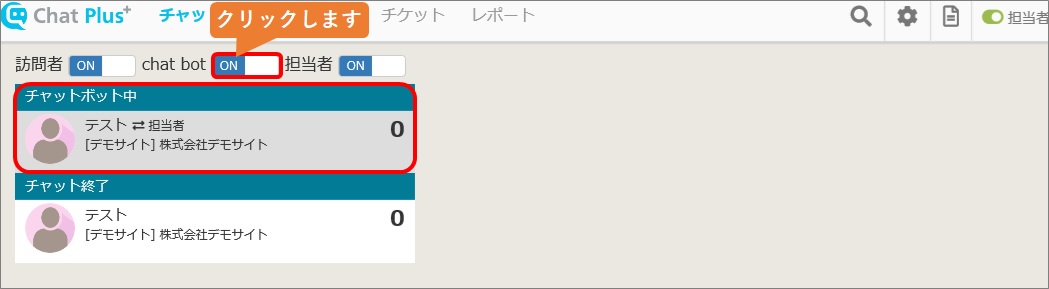
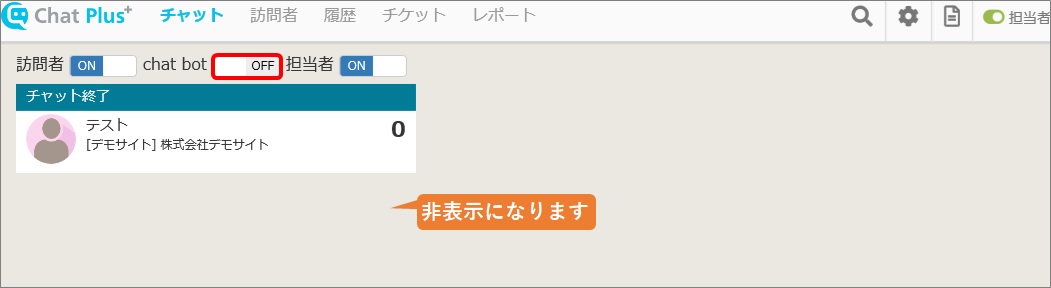
超时处理
当聊天机器人和负责人之间暂时没有新语句时,您可以使其不活动或结束聊天。您可以设置更改时间,直到它变为非活动状态或结束为止。
在这里,它以一个示例为例进行说明:[如何在10分钟内没有新语句时使聊天处于非活动状态。]
(1) 在地址栏中输入 https://app.chatplus.jp/login 并打开Chat Plus的登录屏幕。
(2) 输入电子邮件地址和密码后,单击[登录]。
(3) 登录后,单击管理页面右上方的设置按钮。
(4) 单击屏幕左侧的[聊天]> [功能]> [聊天机器人]。
(5) 向下滚动到屏幕底部。
(6) 在[〇分钟没有新发言时,聊天将变为无效]的〇部分输入[10]。
(7) 单击[更新]。